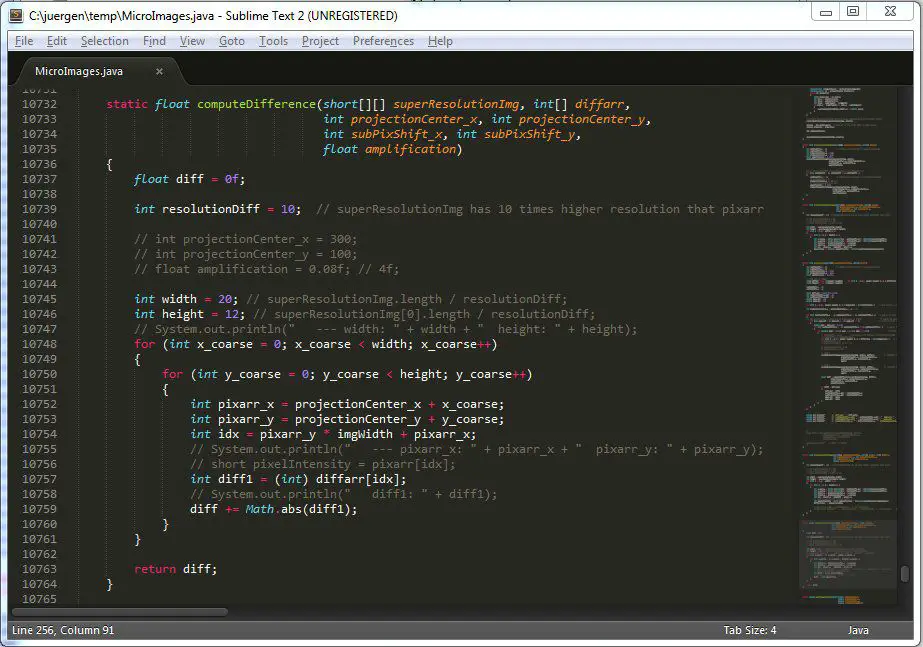
O Windows e o macOS vêm pré-instalados com um programa que pode abrir e editar arquivos de texto. É chamado de TextEdit no Macs e Notepad no Windows, mas nenhum dos dois é tão avançado quanto alguns dos aplicativos de terceiros que estão disponíveis hoje. Abaixo está uma lista dos melhores editores de texto livre. Use-os para editar tudo, desde arquivos TXT a HTML, CSS, JAVA, VBS, PHP, arquivos BAT e muito mais. Se você só precisa de uma maneira super rápida de remover a formatação de algum texto ou de fazer um arquivo .TXT sem baixar um programa, tente o Edit Pad.
Notepad ++
O que gostamos
- Interface com guias
- Restaura automaticamente os arquivos abertos recentemente e não salvos
- Completa automaticamente enquanto você escreve
- Inclui toneladas de recursos realmente úteis, como macros, realce de sintaxe e plug-ins
- Abre basicamente qualquer arquivo como um documento de texto
- Existe uma versão portátil disponível
O que não gostamos
- Funciona apenas no Windows
Notepad ++ é um excelente aplicativo de bloco de notas alternativo para computadores Windows. É muito fácil de usar para iniciantes que precisam apenas de um abridor de arquivos de texto ou editor, mas também inclui alguns recursos realmente avançados. Este programa usa navegação com guias, o que significa que vários documentos permanecem abertos ao mesmo tempo e serão exibidos na parte superior do Notepad ++ como guias. Enquanto cada guia representa seu próprio arquivo, o Notepad ++ pode interagir com todos eles ao mesmo tempo para fazer coisas como comparar arquivos para diferenças e pesquisar ou substituir texto. Provavelmente, a maneira mais fácil de editar arquivos com o Notepad ++ é clicar com o botão direito do mouse no arquivo e escolher Editar com Notepad ++ no menu de contexto. Este programa pode abrir quase qualquer arquivo como um documento de texto e oferece suporte a vários plug-ins úteis. Ele também inclui uma função de busca e substituição de texto realmente útil, realce automático de sintaxe, preenchimento automático de palavras e conversão de arquivo de texto offline. The Notepad ++ Achar opção procura por palavras com critérios como direção para trás, coincidir apenas com a palavra inteira, caso de compatibilidade, e envolver em torno. Também com suporte: bookmarking, macros, backup automático, pesquisa de várias páginas, sessões retomadas, modo somente leitura, conversões de codificação, pesquisa de palavras na Wikipedia e abertura do documento em seu navegador da web. O Notepad ++ também oferece suporte a plug-ins para fazer coisas como salvar automaticamente documentos abertos, mesclar todo o texto de documentos abertos em um arquivo principal, alinhar o código de programação, monitorar documentos abertos para atualizá-los conforme eles mudam, copiar e colar mais de um item da área de transferência de uma vez, e muito mais. O Notepad ++ salva documentos de texto em uma grande variedade de formatos como TXT, CSS, ASM, AU3, BASH, BAT, HPP, CC, DIFF, HTML, REG, HEX, JAVA, SQL e VBS. O Notepad ++ funciona apenas com o Windows, nas versões de 32 e 64 bits. Você também pode obter uma versão portátil do Notepad ++ na página de download; um está no formato ZIP e o outro é um arquivo 7Z.
Colchetes
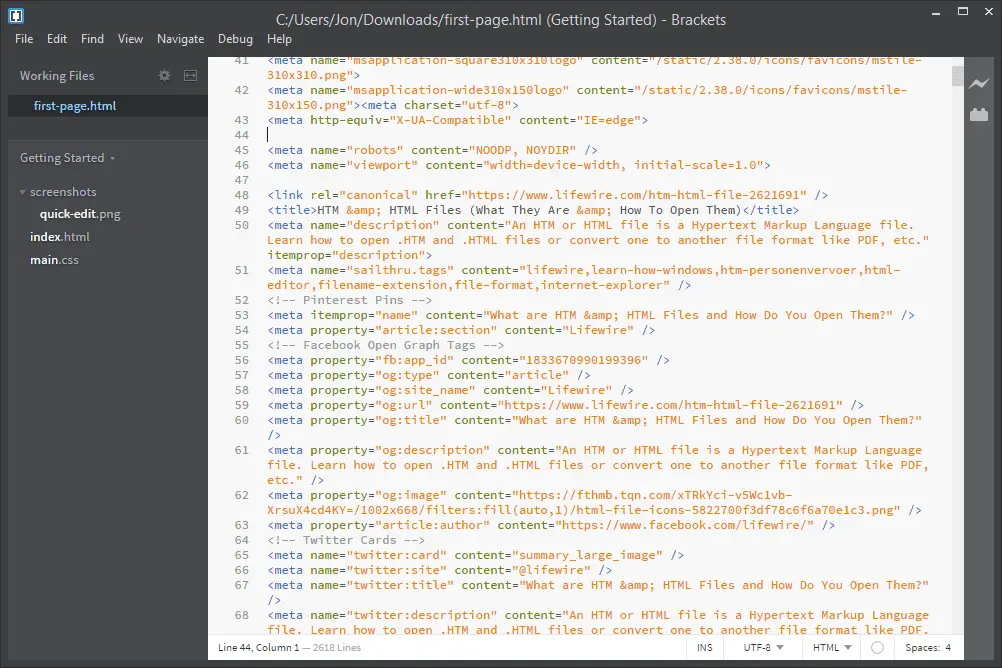
O que gostamos
- Perfeito para um espaço de trabalho mínimo e organizado
- Suporta edição em tela dividida
- Inclui destaque de sintaxe específico de código
- Pode visualizar atualizações para alguns arquivos ativos em seu navegador da web
- Permite usar atalhos de teclado
- Funciona em Windows, Linux e macOS
- Plugins são suportados para adicionar recursos extras
O que não gostamos
- Construído principalmente para pessoas com desenvolvimento de código em mente, portanto, a maioria dos recursos é centrada em torno de arquivos de projeto, exibição de código, etc.
Brackets é um editor de texto gratuito que se destina principalmente a web designers, mas pode ser usado por qualquer pessoa para visualizar ou editar um documento de texto. A interface é limpa e moderna e parece realmente fácil de usar, apesar de todas as suas configurações avançadas. Na verdade, quase todas as opções estão ocultas do site normal para que seja fácil para qualquer pessoa usar, o que também fornece uma IU extremamente aberta para edição. Os criadores de código podem gostar da sintaxe de destaque dos colchetes, podem dividir a tela para editar mais de um documento simultaneamente, permitem que você clique em um botão para uma interface realmente simples e sem distrações e suporta vários atalhos de teclado para que você possa recuar rapidamente, duplicar mover entre as linhas, alternar entre linhas e bloquear comentários, mostrar ou ocultar dicas de código e muito mais. Você pode alterar rapidamente o tipo de arquivo com o qual está trabalhando para alterar instantaneamente as regras de realce de sintaxe, bem como alterar a codificação do arquivo, se necessário. Se você estiver editando um arquivo CSS ou HTML, poderá ativar o Visualização ao vivo opção de assistir a atualização da página em tempo real em seu navegador da Web conforme você faz alterações no arquivo. O Arquivos de Trabalho área é onde você pode abrir todos os arquivos que pertencem a um único projeto e mover-se rapidamente entre eles sem sair dos colchetes. Alguns exemplos de plug-ins que você pode usar em colchetes incluem um para suportar a validação W3C, Ungit para facilitar o uso do Git, um menu de tag HTML e ferramentas Python. Os colchetes vêm instalados com um tema claro e escuro que você pode alterar a qualquer momento, mas existem dezenas de outros que você pode instalar através do Gerenciador de extensões. Ele está disponível como um arquivo DEB, MSI e DMG para uso em Linux, Windows e macOS, respectivamente.
Edição Komodo
O que gostamos
- Interface muito atraente e moderna
- Você pode fazer projetos virtuais para reunir arquivos de vários locais
- Oferece suporte a recursos exclusivos não encontrados em editores de texto semelhantes
- Alterar a configuração da interface é fácil com um clique
- A interface com guias é fácil de trabalhar
- Funciona em Linux, macOS e Windows
O que não gostamos
- É um pouco complexo – mesmo com sua interface de usuário mínima – para pessoas que querem apenas um editor de texto simples
Komodo Edit é outro editor de texto gratuito com um design claro e minimalista que ainda consegue empacotar alguns recursos incríveis. Vários modos de visualização estão incluídos para que você possa abrir ou fechar janelas específicas rapidamente. Um é um modo de foco para ocultar todas as janelas abertas e apenas exibir o editor, e os outros mostram ou ocultam coisas como pastas, os resultados do verificador de sintaxe e notificações. Este programa simplifica o gerenciamento de todos os documentos de texto aberto. No topo do programa está o caminho para o arquivo aberto no momento, e você pode selecionar a seta ao lado de qualquer pasta para obter uma lista de arquivos, qualquer um dos quais abrirá como uma nova guia no Komodo Edit se você selecioná-lo. As visualizações de pasta ao lado do Komodo Edit também são muito úteis, pois permitem que você navegue pelo sistema de arquivos, bem como crie projetos virtuais que vinculam pastas e arquivos para organizar melhor o que você precisa para trabalhar. Um recurso exclusivo do Komodo Edit é a área no canto superior esquerdo do programa que permite não apenas desfazer e refazer como a maioria dos programas, mas também voltar para a localização anterior do cursor, bem como avançar para voltar para onde acabou de nós estamos. Aqui estão alguns outros recursos do Komodo Edit dignos de nota: você pode se conectar a um servidor FTP remoto para abrir ou salvar arquivos, suporta a marcação de áreas específicas do documento, permite que você alterne para um grande número de tipos de arquivo para destacar a sintaxe de forma diferente e salvar em nesse formato, a caixa de pesquisa “Ir para qualquer coisa” permite que você pesquise arquivos para abrir, instalar complementos, executar scripts e comandos, abrir menus, instalar outros idiomas, alterar o esquema de cores, etc., as guias e arquivos recentemente fechados são fácil de reabrir, visualizar arquivos em um navegador da web, criar modelos a partir de arquivos existentes, a opção “Assistir arquivo” pode abrir um documento em uma nova janela para referência sem ser adicionado à lista com guias de arquivos que você está editando e ele grava macros que podem ser reproduzidas para repetir coisas. Este editor de texto funciona com Windows, Mac e Linux.
Código Visual Studio
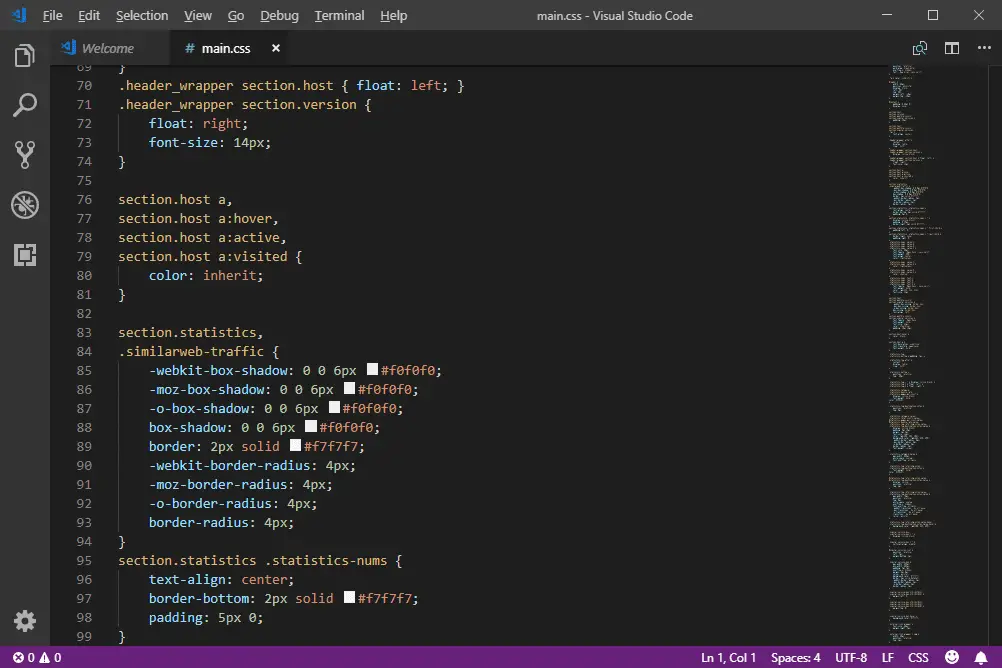
O que gostamos
- Pastas inteiras podem ser abertas de uma vez para abrir todos os arquivos de texto
- Uma interface mínima está a apenas um clique de distância
- Suporta guias para fácil rastreamento de arquivos
- Inclui um depurador; perfeito para edição de código fonte
O que não gostamos
- Centrado principalmente na edição e depuração de código, por isso pode ser demais para o usuário médio
- As configurações são difíceis de alterar
O Visual Studio Code é um editor de texto gratuito usado principalmente como editor de código-fonte. O programa é extremamente minimalista e ainda possui uma opção “Modo Zen” que esconde imediatamente todos os menus e janelas, e maximiza o programa para preencher a tela inteira. A interface de navegação com guias vista com outros editores de texto também tem suporte no Visual Studio Code, o que torna realmente fácil trabalhar com vários documentos ao mesmo tempo. Você também pode abrir pastas inteiras de arquivos de uma vez se estiver trabalhando em um projeto e até mesmo salvar o projeto para recuperá-lo facilmente mais tarde. No entanto, este editor de texto provavelmente não é ideal, a menos que você planeje usá-lo para fins de programação. Existem seções inteiras dedicadas à depuração de código, exibindo saídas de comando, gerenciando provedores de controle de origem e até mesmo usando um prompt de comando integrado. Aqui estão alguns recursos que você pode achar úteis neste programa: abrir pastas inteiras de uma vez a partir do menu de contexto do botão direito, a opção “Alterar todas as ocorrências” torna mais fácil selecionar e editar o texto que você deseja alterar em todo o documento de uma só vez , “Renomear Refatoração” altera o nome de um símbolo em cada instância dele em todos os documentos em seu projeto, abrir documentos recentemente fechados é fácil, pois eles estão listados no mesmo lugar, “IntelliSense” ajuda a preencher automaticamente com base em código no texto ao redor e na localização do cursor no documento, os arquivos podem ser salvos automaticamente se você ativar a opção e os documentos podem ser revertidos rapidamente para o estado em que estavam quando foram salvos pela última vez. O Visual Studio Code é executado em computadores Windows, Mac e Linux.
